在 iOS 设备上依次打开“设置 - Apple ID” , 然后下滑至页面底端 , 可以看到一些设备名称 , 这些设备表示曾登陆过该 Apple ID 。点击任意一台设备可以查看具体的设备型号、系统版本、电话号码等信息 。
如果不再使用列表中的设备 , 或者不认识列出的设备 , 建议将它从列表中移除 。如果 Apple ID 设置了双重认证 , 则移除设备可确保它不再显示验证码 。另外 , 设备也将无法再访问 iCloud 和其他 Apple 服务 , 包括 “查找” 。
【如何查看登录过apple id的设备】在 iPhone 上可以按以下方式移除曾登陆过的设备:
1.点击设备以查看它的详细信息 , 然后轻点“从帐户中移除” 。
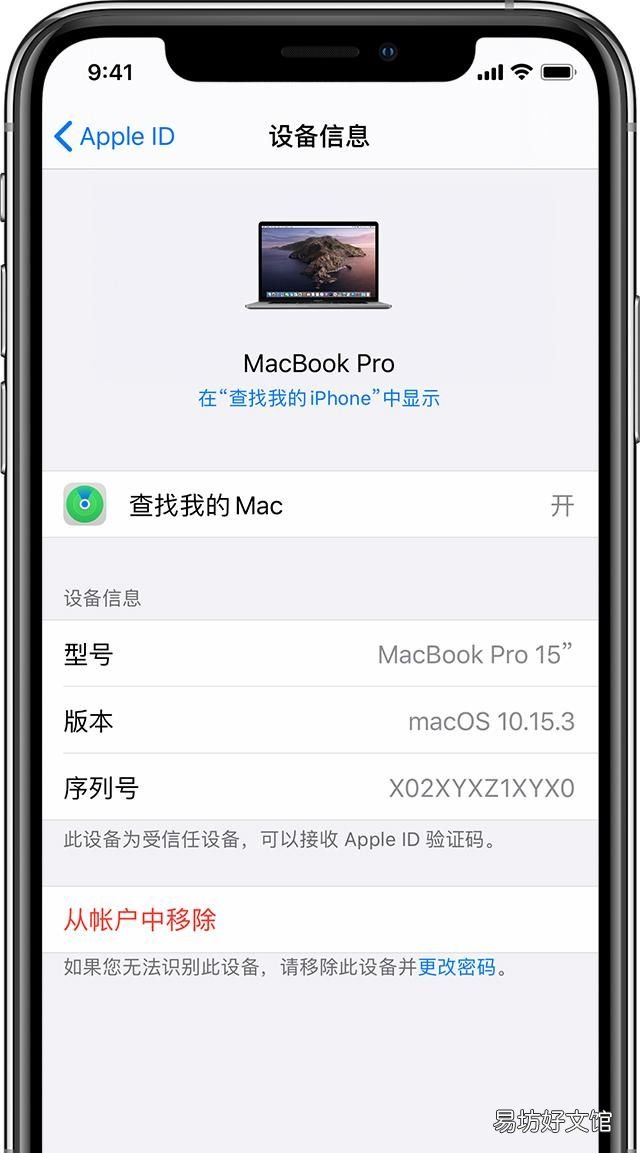
文章插图
2.查看显示的信息 , 然后再次轻点以确认想要移除这个设备 。
3.如果该 Apple ID 仍在该设备上处于已登录状态 , 则设备下一次连接互联网时可能会重新出现在帐户页面中 。要从帐户页面中永久移除设备 , 需要退出登录 iCloud、iTunes、iMessage 信息、FaceTime 通话和 Game Center , 或者抹掉设备 。
你也可以通过网页端移除这些设备;
1.登录 Apple ID 帐户页面 , 然后找到“设备” 。
3.选择设备并查看它的详细信息 , 然后点按“从帐户中移除” 。查看完显示的信息后 , 再次确认移除这台设备 。
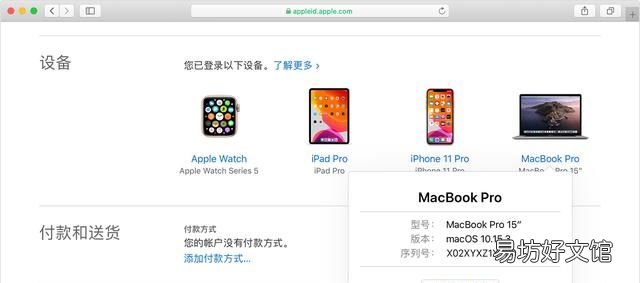
文章插图
推荐阅读
- 微信可以频繁退出登录,企业微信频繁登录退出会出问题吗
- 如何淡化疤痕,怎样消除身上疤痕增生
- 如何挑选肥美健康的大闸蟹? 如何挑选大闸蟹
- 怎么判断猫咪不喜欢猫砂 如何挑选合适的猫砂
- 如何评价战舰少女的新卫星
- 事实劳动关系如何判断
- 肾虚肝火旺盛怎么治疗 肝火旺盛如何调理
- 如何发视频上抖音
- 如何挑选结婚钻戒,如何挑选钻戒 新人必踩的各种坑
- 如何快速提取图片上的文字?




